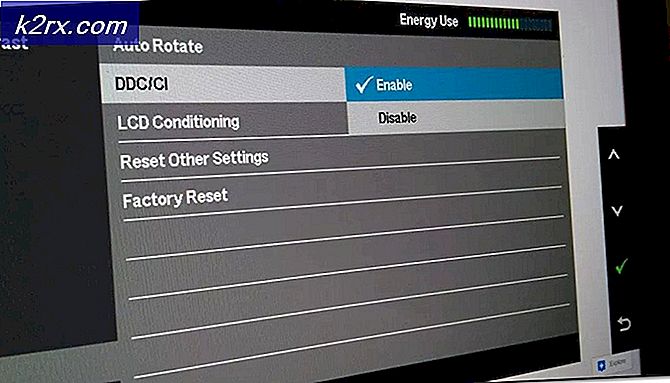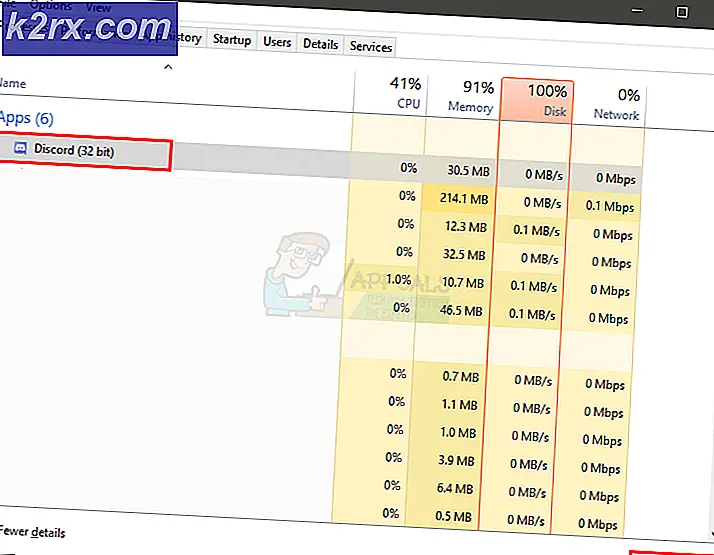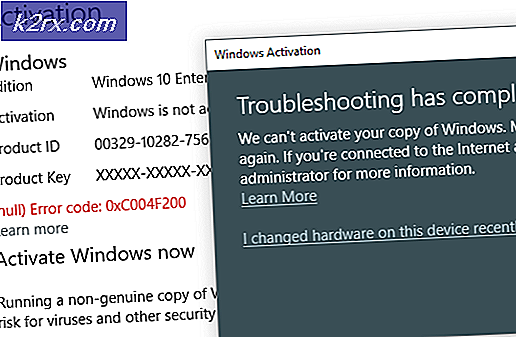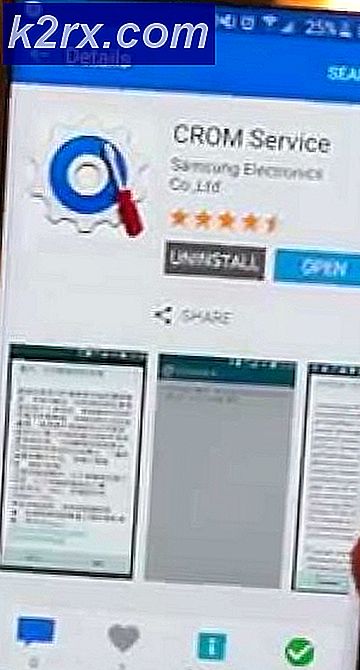Sådan installeres og konfigureres Ansible på en Ubuntu Server
Hvis du styrer et stort antal virtuelle servere eller hosting materiale fra flere bare metal servere, så er du inde for en udfordring. Brug af et konfigurationsværktøj som Ansible hjælper dig med at opretholde kontrol over et stort antal apps eller sider, der serveres til flere systemer. Da det er open source, kan du installere det på en eksisterende Ubuntu Server 16.04 installation.
Installationen af Ansible sker fuldstændigt via CLI-grænsefladen, og demonstrationen her anvendte en stock-bare metalinstallation af Ubuntu Server 16.04, der mangler en sofistikeret brugergrænseflade. Hvis du installerede Unity, GNOME eller noget andet som Xfce4 eller LXDE, skal du blot åbne en terminal fra programmenuen, inden du fortsætter.
Metode 1: Installation af apt-add-repository
Hvis din installation af Ubuntu Server 16.04 allerede giver dig mulighed for at bruge funktionen apt-add-repository, skal du springe til metode 2. Ellers udsted følgende kommandoer efterfulgt af indtastning hver gang:
sudo apt-get opdatering
sudo apt-get install software-egenskaber-fælles
Metode 2: Tilføjelse af Ansible Repository
Nu, hvor du kan bruge apt-add-repository, skal du bruge sudo apt-add-repository ppa: ansible / ansible for at tilføje det nødvendige lager og bruge sudo apt-get opdatering til at indeksere det. Når det er indekseret, skal du bruge sudo apt-get install ansible til at installere pakken. Den virtuelle konsol eller terminal kan smide en masse tekst på dig, men du kan bare vente, indtil din prompt bliver returneret til dig.
Metode 3: Konfiguration af SSH-funktionalitet
Udfyld kommandoen ssh-keygen -t rsa-b 4096 -C [email protected], mens du erstatter [email protected] med den e-mail-adresse, du vil knytte til nøglen. Brug ikke et kodeord, hvis det beder dig om at lave en, men i stedet blot trykke Enter-tasten to gange. Ansible kan ikke oprette forbindelse til tilføjede servere, hvis du tilføjer et kodeord. Når du er færdig med dette, skal du tilføje den nye nøgle ved at bruge ssh-agent bash og derefter ssh-add ~ / .ssh / id_rsa, før du kopierer ssh-tasten til alle de servere, du skal klare.
Kopier nøglen til din server med denne kommando ssh-copy-id [email protected], erstatter X'erne med de faktiske cifre i den pågældende servers IP-adresse. Du bliver sandsynligvis bedt om fjernadgangens adgangskode. Når alt bliver indtastet, kan du teste, at forbindelsen er god ved at skrive ssh [email protected], erstatte ven med navnet fra emailen før domænet og Xs med IP-adressen igen. Du skal ikke indtaste en adgangskode. Hvis alting virker, skal du blot skrive exit og fortsætte.
PRO TIP: Hvis problemet er med din computer eller en bærbar computer / notesbog, skal du prøve at bruge Reimage Plus-softwaren, som kan scanne lagrene og udskifte korrupte og manglende filer. Dette virker i de fleste tilfælde, hvor problemet er opstået på grund af systemkorruption. Du kan downloade Reimage Plus ved at klikke herMetode 4: Konfiguration af Ansible sig selv
Ansible bruger sin egen værtsfil, så du skal bruge at redigere det. Du kan erstatte vi med et andet CLI-tekstredigeringsprogram, hvis du har installeret, hvis du vil have det, f.eks. Nano. Nederst i filen, tilføj en linje med [web-servere] på den efterfulgt af IP-adressen igen på linjen under den. Fortsæt med at tilføje linjer, hvis du skal tilføje flere IP-adresser. Gem og luk filen.
Når du er tilbage ved spørgsmålet, skal du udstede kommandoen ansible all -m ping og kigge på resultatet. Det skal læse succes.
Hvis du ser et led i fejl, er værtsfilen sandsynligvis ved fejl. Du skal muligvis redigere igen og tilføj valgmuligheden ansible_password. Gå til bunden af filen igen og lav en anden linje, og sæt kun [web-servere: vars] på den, med en linje under den, der har ansible_password = X på den.
Udfyld X med dit sudo-kodeord og kør testen igen. Det skal nu lykkes.
PRO TIP: Hvis problemet er med din computer eller en bærbar computer / notesbog, skal du prøve at bruge Reimage Plus-softwaren, som kan scanne lagrene og udskifte korrupte og manglende filer. Dette virker i de fleste tilfælde, hvor problemet er opstået på grund af systemkorruption. Du kan downloade Reimage Plus ved at klikke her